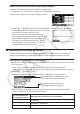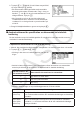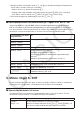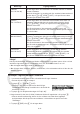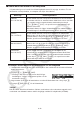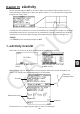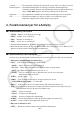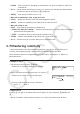User Manual
Table Of Contents
- Innehåll
- Komma igång — Läs det här först!
- Kapitel 1 Grundläggande funktioner
- Kapitel 2 Manuella beräkningar
- Kapitel 3 Listfunktionen
- Kapitel 4 Ekvationer
- Kapitel 5 Grafritning
- 1. Exempelgrafer
- 2. Kontrollera vad som visas på en grafskärm
- 3. Rita en graf
- 4. Lagra en graf i bildminnet
- 5. Rita två grafer på samma skärm
- 6. Manuella grafer
- 7. Använda tabeller
- 8. Dynamiska grafer
- 9. Grafer och rekursionsformler
- 10. Rita en graf av en konisk sektion
- 11. Ändra en grafs utseende
- 12. Funktionsanalys
- Kapitel 6 Statistikgrafer och beräkningar
- 1. Innan du använder statistiska beräkningar
- 2. Beräkna och rita statistiska data för en variabel
- 3. Beräkna och rita statistisk data för variabelpar
- 4. Utföra statistiska beräkningar
- 5. Tester
- 6. Konfidensintervall
- 7. Fördelning
- 8. Inmatnings och utmatningstermer för test, konfidensintervall och fördelning
- 9. Statistisk formel
- Kapitel 7 Finansiella beräkningar (TVM)
- Kapitel 8 Programmering
- Kapitel 9 Kalkylblad
- Kapitel 10 eActivity
- Kapitel 11 Minneshanterare
- Kapitel 12 Systemhanterare
- Kapitel 13 Datakommunikation
- Kapitel 14 PYTHON (endast fx-9860GIII, fx-9750GIII)
- Kapitel 15 Fördelning (endast fx-9860GIII, fx-9750GIII)
- Bilaga
- Examinationslägen (endast fx-9860GIII/fx-9750GIII)
- E-CON3 Application (English) (fx-9860GIII, fx-9750GIII)
- 1 E-CON3 Overview
- 2 Using the Setup Wizard
- 3 Using Advanced Setup
- 4 Using a Custom Probe
- 5 Using the MULTIMETER Mode
- 6 Using Setup Memory
- 7 Using Program Converter
- 8 Starting a Sampling Operation
- 9 Using Sample Data Memory
- 10 Using the Graph Analysis Tools to Graph Data
- 11 Graph Analysis Tool Graph Screen Operations
- 12 Calling E-CON3 Functions from an eActivity
9-17
u Mata in data och rita en statistisk graf (punktdiagram)
1. Mata in datan för den statistiska beräkningen i kalkylbladet.
• Här matar vi in
x -axelns data i kolumn A, och y -axelns data i kolumn B.
2. Markera det cellområde du vill rita en graf av (A1:B5).
3. Tryck på 6( g) 1(GRPH) för att få fram menyn GRPH, och tryck sedan på 1(GRPH1).
• Ett punktdiagram ritas nu utifrån datan i det cellområde
du markerade i steg 2 i denna procedur.
• Grafen som visas här är vad som ritas med de
ursprungliga fabriksinställningarna för läget S
•
SHT .
Du kan ändra konfigurationen för grafinställningar
på skärmen som visas då du trycker på 6(SET)
i menyn GRPH. För mer information se ”Allmänna
grafinställningar på skärmen” nedan.
k Allmänna grafinställningar på skärmen
Du kan använda den allmänna grafinställningsskärmen för att specificera det område med
data som ska användas för grafritningen, och för att välja vilken typ av graf som ska ritas.
u Konfigurera inställningar för statistisk graf
1. Mata in den statistiska beräkningsdatan i kalkylbladet och markera sedan det cellområde du
vill rita en graf av.
• Steget ovan är faktiskt inte nödvändigt i det här läget. Du kan även konfigurera
inställningarna först, innan du matar in data och markerar cellområdet som ska ritas till graf.
2. Tryck på 6( g) 1(GRPH) 6(SET).
• Skärmen för allmänna grafinställningar visas nu (StatGraph1 i detta exempel).
Du kan konfigurera inställningen för den
markerade parametern på skärmen.
En funktionsmeny visas då vissa
inställningsparametrar markeras.
• Antalet kolumner du markerar i steg 1 bestämmer vilken information som automatiskt
matas in på skärmen för allmänna grafinställningar.
Om du markerar det
här antalet kolumner:
Matas den här informationen in automatiskt:
1 XCellRange
2 XCellRange, YCellRange
3 XCellRange, YCellRange, Frequency